期刊介绍
期刊导读
- 07/182020年高考填报志愿,财会类专业是不是更好的
- 07/18财会人员必备的10个Excel函数公式,学会离高手
- 07/162020广东阳江市江城区编制教师、校医和财会招
- 07/16财会人晋升必备的100个财务管控工具、方法与技
- 07/16专访特约监察员|加强财会监督与其他监督贯通
财会人员必备的10个Excel函数公式,学会离高手

不同的行业,对Excel的需求可能不尽相同……今天,小编带大家了解一下财会人员必备的10个函数公式。
一、财会必备:多条件求和。
函数:Sumifs。
功能:对符合条件的单元格求和。
语法结构:=Sumifs(求和范围,条件1范围,条件1,[条件2范围],[条件2])。
目的:按性别统计销量大于指定值的销售额。

方法:
在目标单元格中输入公式:=SUMIFS(F3:F9,C3:C9,J3,D3:D9,">"&K3)。
解读:
1、字符串和单元格地址之间可以用连接符“&”来连接。
2、多条件求和函数Sumifs也可以单条件求和。
二、财会必备:隐藏错误值。
函数:Iferror。
功能:如果表达式错误,则返回指定的值,否则返回表达式本身。
语法结构:=Iferror(表达式,指定值)。
目的:计算提成。

方法:
在目标单元格中输入公式:=IFERROR(F3*0.5,"")。
解读:
文本和数值是无法相乘的,所以会返回错误,当Iferror检测到表达式有错误是,返回指定值空值。
三、财会必备:取整或四舍五入。
函数:Int。
功能:将数值向下取整为最接近的整数。
语法结构:=Int(数值或引用)。
函数:Round。
功能:按指定的位数对数值四舍五入。
语法结构:=Round(值或引用,小数位数)。
目的:对“销售额”取整或“四舍五入”。
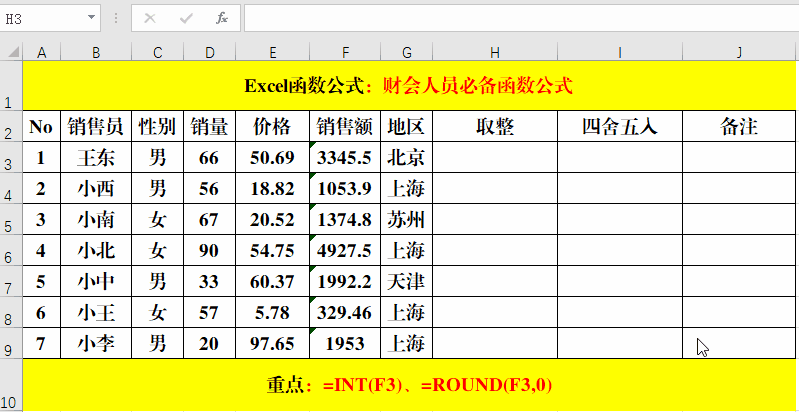
方法:
在目标单元格中输入公式:=INT(F3)或=ROUND(F3,0)。
解读:
Int函数直接省略小数点及其后面的值,而Round函数即使不保留小数,也要根据小数点后面的值进行四舍五入。
四、财会必备:查询引用。
函数:Vlookup。
功能:搜索数据区域中首列满足条件的值,并返回同行指定列的值。
语法结构:=Vlookup(查询值,数据范围,返回值列数,[匹配模式])。其中“匹配模式”分为0(精准匹配)和1(模糊匹配)。
目的:查询“销售员”的“销售额”。
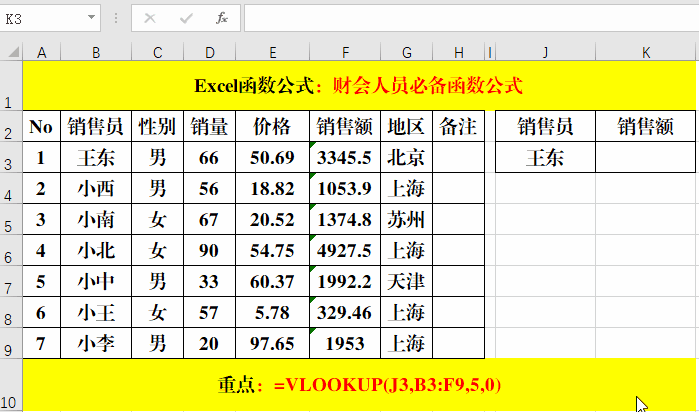
方法:
在目标单元格中输入公式:=VLOOKUP(J3,B3:F9,5,0)。
解读:
在B3:F9数据区域中,需要返回的值在F列,即相对位置在第5列,所以第三个参数为5;因为要精准查询,所以匹配模式为“0”。
五、财会必备:不规则合并单元格填充序号。
函数Max。
功能:返回指定区域中的最大值。
语法结构:=Max(值1,[值2],[值3]……)。
函数Counta。
功能:计算指定区域中非空单元格的个数。
语法结构:=Counta(值或单元格引用)。
目的:对不规则的合并单元格填充序号。
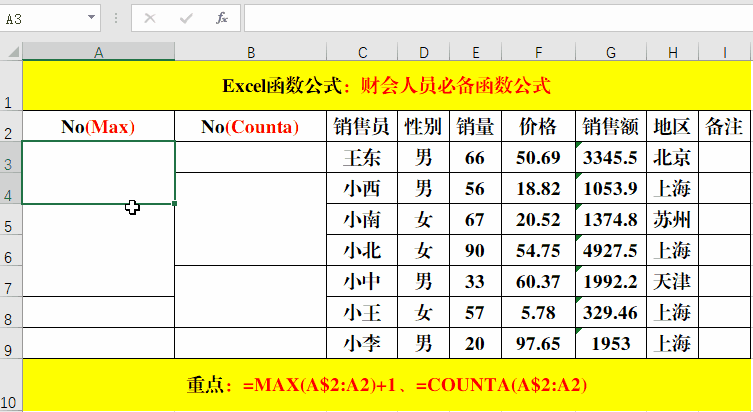
方法:
在目标单元格中输入公式:=MAX(A$2:A2)+1、=COUNTA(A$2:A2)。
解读:
不论用Max函数还是Counta函数,其参数都是从当前单元格的上一单元格开始引用的。
六、财会必备:多条件计数。
函数:Countifs。
功能:计算指定的区域中符合条件的单元格个数。
语法结构:=Countifs(条件1范围,条件1,[条件2范围],[条件2]……)。
目的:按“性别”统计“销量”在指定范围内的人数。
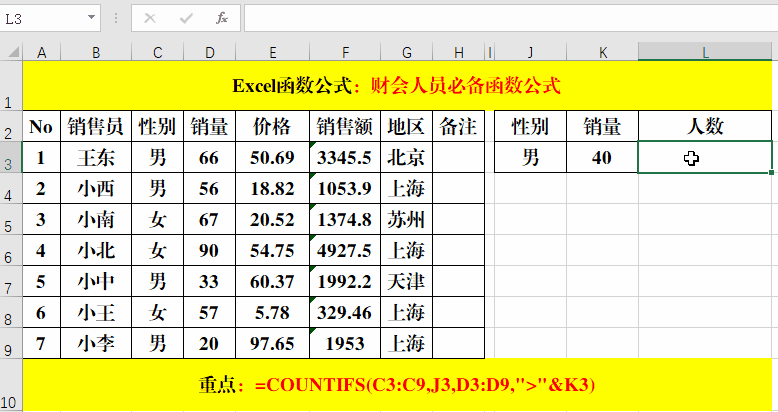
方法:
在目标单元格中输入公式:=COUNTIFS(C3:C9,J3,D3:D9,">"&K3)。
解读:
七、财会必备:排序。
函数:Rank。
功能:返回指定的值在指定范围中的大小排序,如果多个数值排名相同,则返回平均排名。
文章来源:《财会学习》 网址: http://www.chxxzz.cn/zonghexinwen/2020/0718/382.html